步骤5
选择钢笔工具(P),从工具面板,保持黑色笔画的颜色,没有填充。绘制内部气球突出和阴影区域。
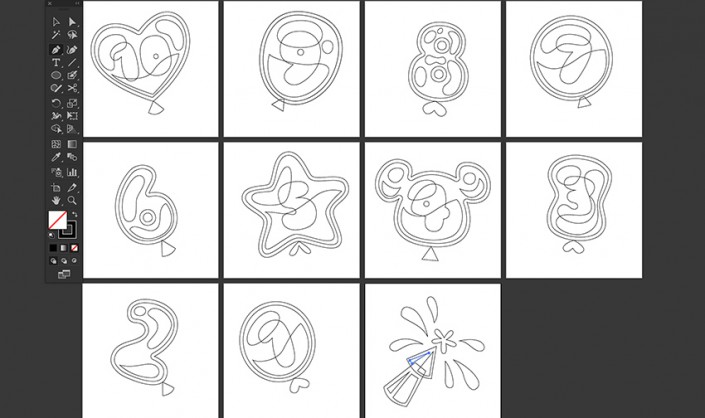
步骤6
我们需要放入气球的弦。
首先打开笔刷面板:窗口>笔刷。然后从面板菜单:笔刷库 >显示书法笔刷>艺术> Artistic_Calligraphic库。
从Artistic_Calligraphic库选择10pt书法画笔。然后选择画笔工具(B),用黑色笔画,不填充,并为每个气球绘制气球的弦。
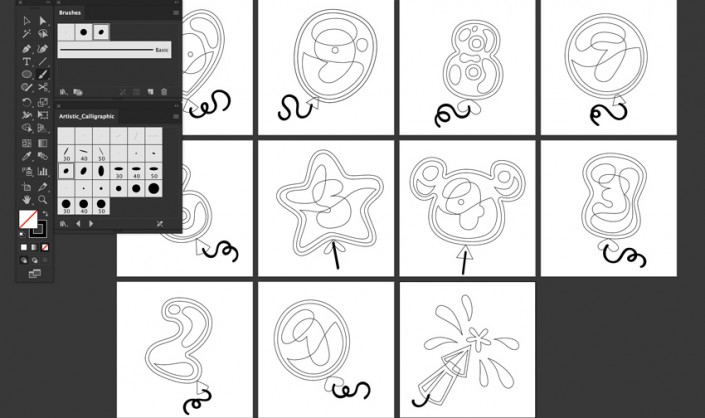
3。如何配色和添加效果
步骤1
首先,将下列颜色赋予内、外和气球节:
粉色:内部(# FA3D9E):外层(# FFA1D5):结(# DD1482)
Blue:内部(# 2B8EF9):外层(# 5FD2FF):结(# 0977DB)
红色:内部(# F63536):外层(# FF9CBB):结(# E01C1D)
绿色:内部(# 71BA0B):外层(# ABED27):结(# 5F9B00)
黄色:内部(# FFFB73):外层(# FFFB73)结(# FFBC00)
当你移动时,一定要改变你的物品的堆放安排。
在位置上排列顶部或底部:对象>排列>带到前面(shift - command -])或对象>排列>发送回(shift - command -[)。
在前面或后面安排一个步骤:对象>排列>发送到后退(命令-[)或向前(命令-])。对象>排列>提出。
给烟火红色和黄色。
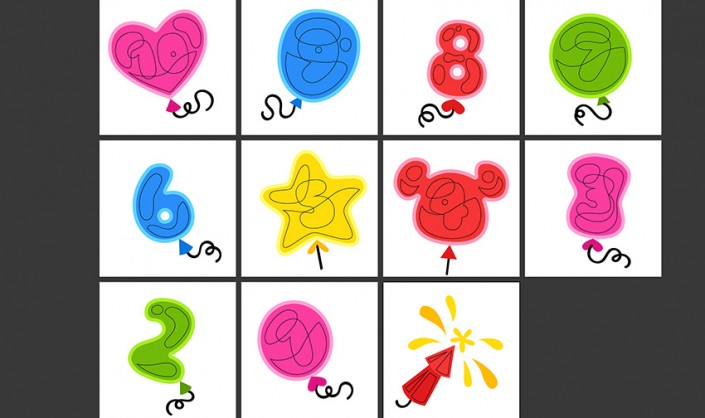
步骤2
接下来,我们在数字中加入渐变颜色。
打开渐变面板:窗口>渐变。应用梯度:
黄色:# FFDC0D # FFBC00设定在-90°角
红色:# F63536 # E01C1D设定在-90°角
绿色:# 71 ba0b # 5 f9b00设定在-90°角
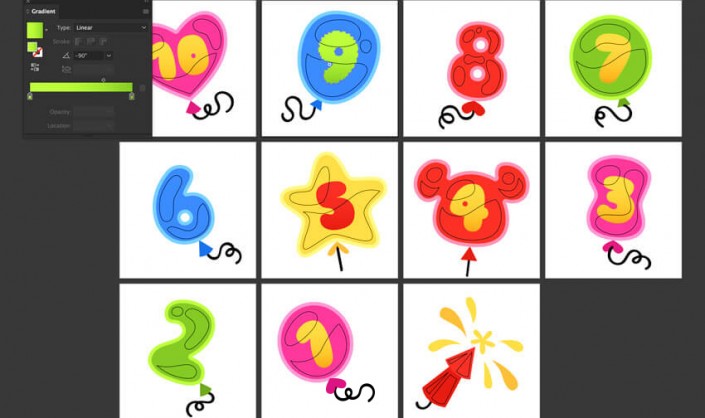
步骤3
接下来,让我们添加一些亮点。
打开透明面板:窗口>透明。取选择工具(V)并选择所有的气球亮点。删除黑色笔画颜色,并选择Fill(X)。
然后从透明面板,将混合模式设置为屏幕。渐变面板上,选择一个白色填充的左滑块梯度,并设置不透明度为80%,在-45°角固定。
然后,选择一个白色填充在右边的渐变滑块,并设置其透明度为0%。
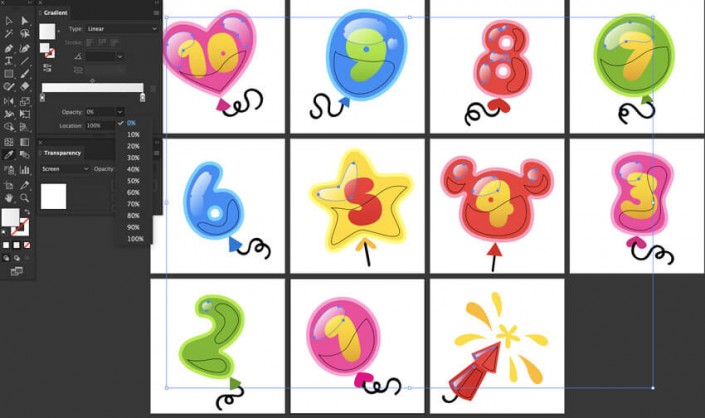
步骤4
然后继续放置阴影渐变。
从粉色的阴影区域开始:选择工具(V)并选择所有的气球阴影区域。删除黑色笔画颜色,并选择填充(X)。选择混合模式:合并,从透明面板。
然后在梯度面板上,选择一个黑暗的粉红色填充左边梯度滑块,并设置透明度:80%,120°角。在正确的梯度滑块上,保持白色,设置不透明度为8%。
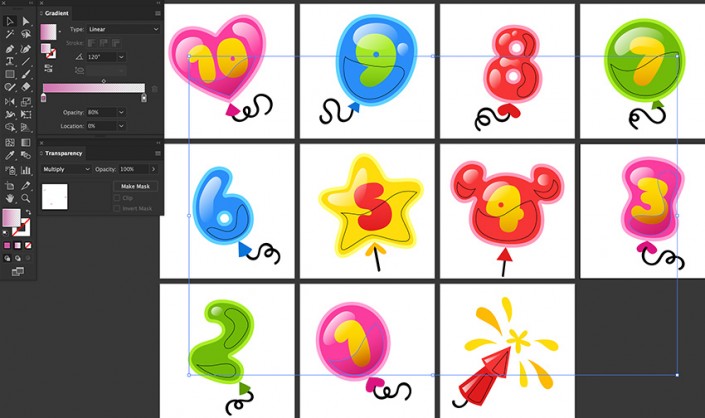
对其他阴影重复同样的步骤,除了与颜色不同的深色渐变滑块,颜色深红色,绿色气球上的深绿色。

教程未完,请看下一页!